Как добавить внешние библиотеки в Android Project в Android Studio?
1. The ways to use external libraries
Вы разрабатываете приложение Android на Android Studio, иногда вы хотите использовать внешнюю библиотека для своего project, например файл jar.
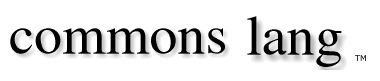
Common Langs это библиотека java с открытым исходным кодом предоставленный Apache, имеет утилиты для работы с String, числами, concurrency ...
Например вы хотите использовать эту библиотеку для вашего project Android. И использовать один из методов для проверки является ли текст числом или нет.
import org.apache.commons.lang3.StringUtils;
public class CheckNumeric {
public void test() {
String text1 = "0123a4";
String text2 = "01234";
boolean result1 = StringUtils.isNumeric(text1);
boolean result2 = StringUtils.isNumeric(text2);
System.out.println(text1 + " is a numeric? " + result1);
System.out.println(text2 + " is a numeric? " + result2);
}
}In this document I will guide you 3 ways to use the external library:
- Добавить ваш файл jar в папку libs в project и объявить его как библиотеку для использования.
- Создать Android Module и копировать ваш файл jar в этот module, потом объявить ваш project использует только что созданный module.
- Объявить и использовать удаленную библиотеку.
2. Way 1 - Copy external library to libs folder
Создать project AddLibsDemo:
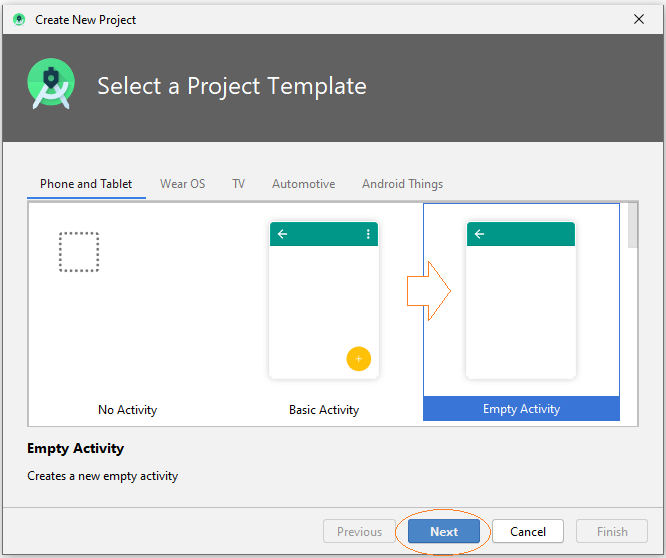
OK, ваш project создан.
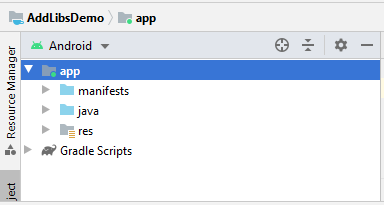
Перейти на tab Project:
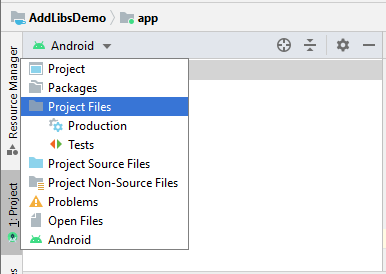
Копировать файл jar и вставить в папку libs:
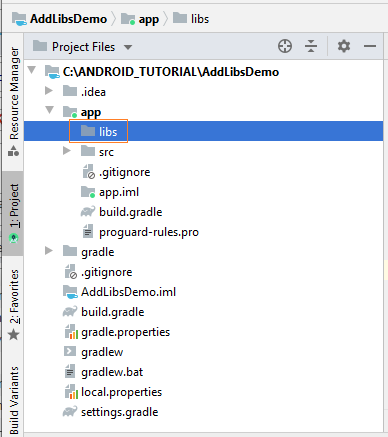
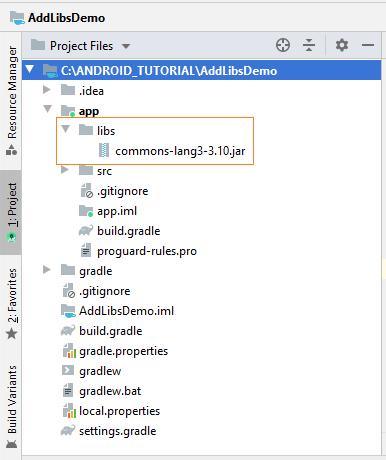
Нажмите на правую мышь на файл jar, выберите "Add as Library..":
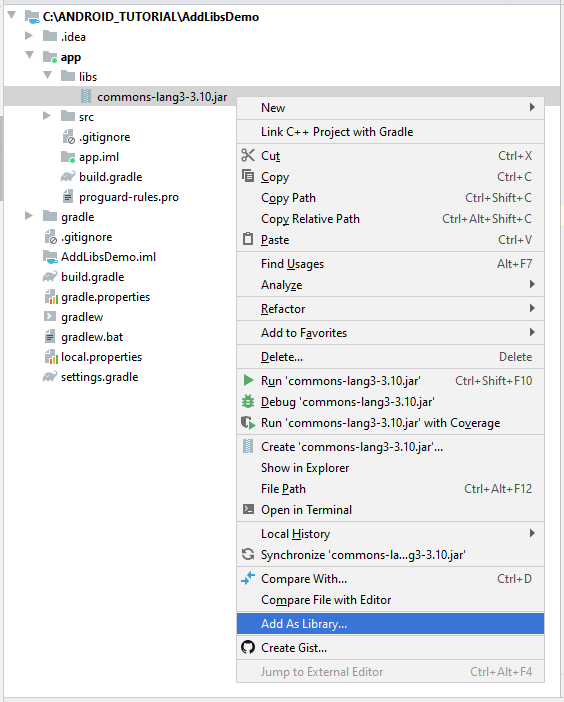
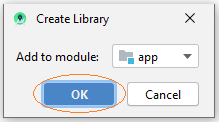
Вернитесь к Tab "Android", вы увидите что ваша библиотека объявлена в build.grade (Module: app)
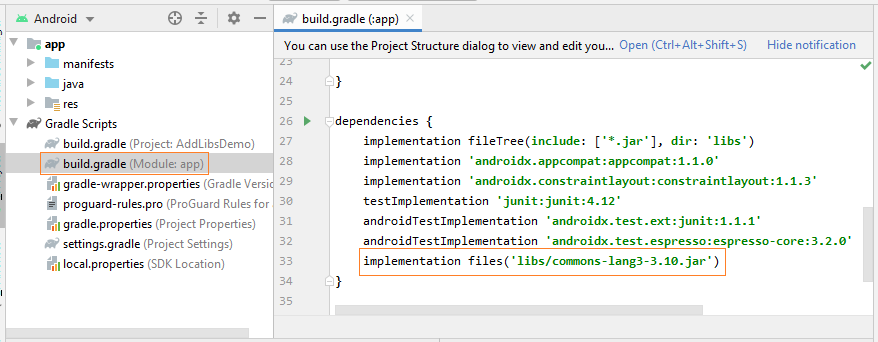
OK теперь вы готовы использовать библиотеку.
3. Way 2 - Using the module library
Например у вас есть project AddLibsDemo2, и вы хотите использовать common-lang3-3.4.jar для этого project.
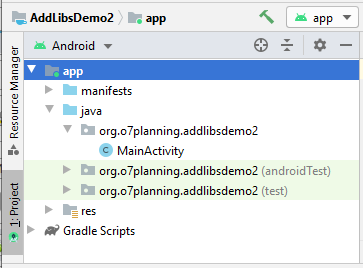
Создать Android Module:
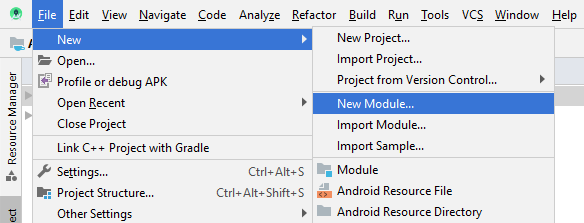
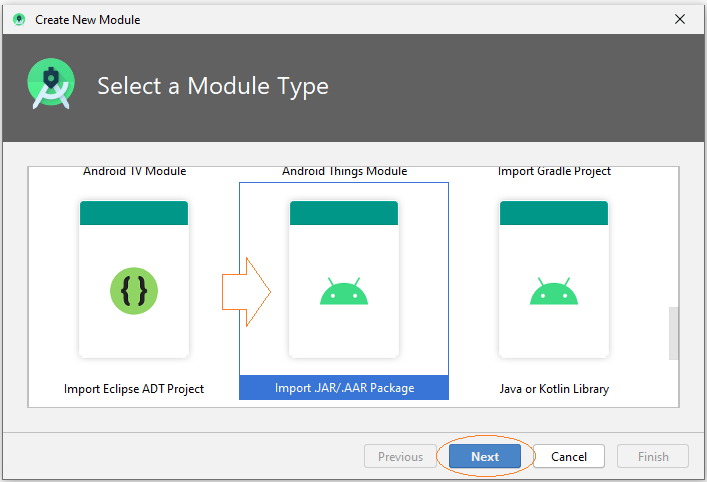
Укажите местоположение библиотеки.
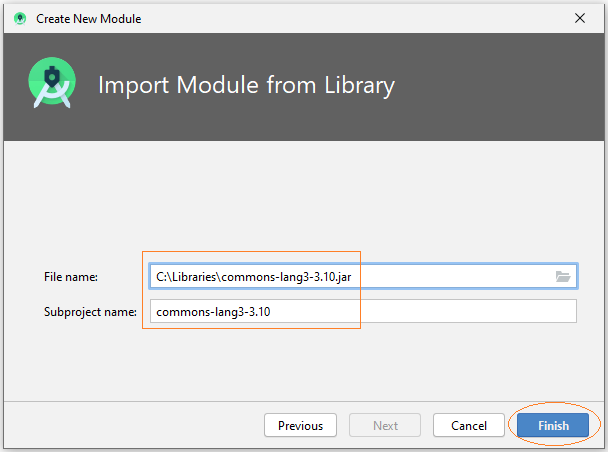
Библиотека Module создана:
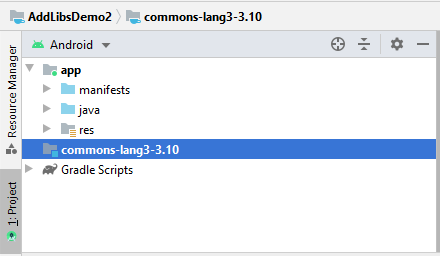
Далее вам нужно объявить зависимость главного project от только что созданного Module.
- File/Project Structure
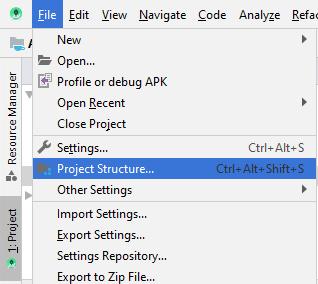
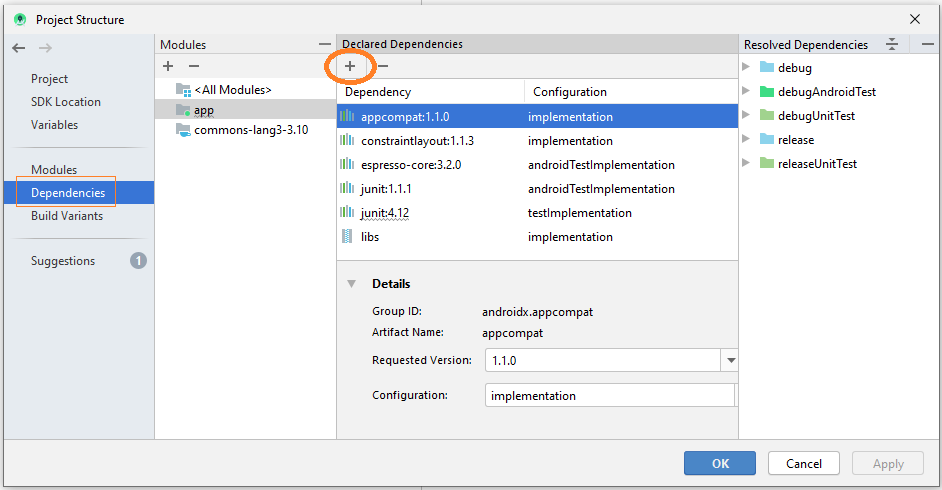
Добавить зависимый module:
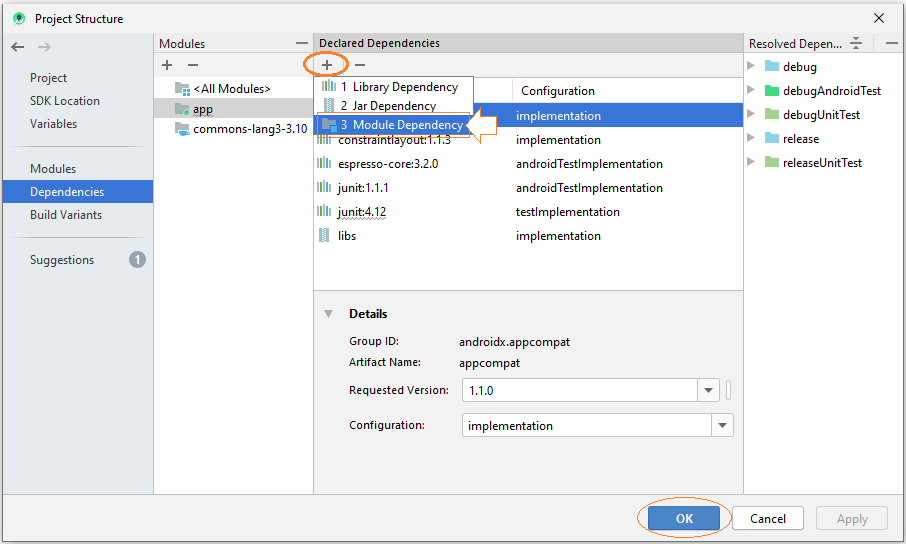
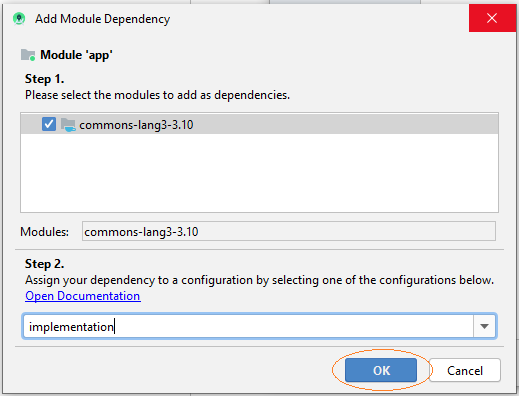
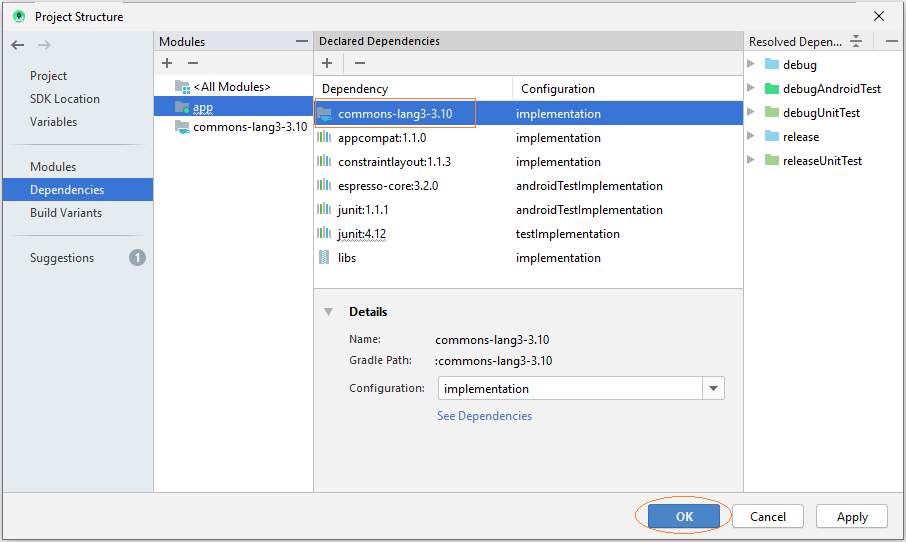
Вы можете проверить ваш Module который был объявлен в build.grade (Module: app).
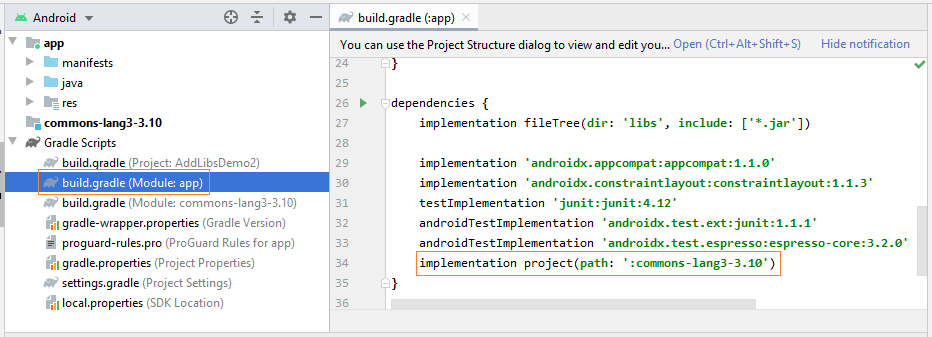
4. Way 3 - Using remote library
Android Studio может использовать библиотеку в сети, она находится в каком-то репозитории (repository) в Интернете. Например у вас есть project AddLibDemo3, и вам нужно добавить библиотеки в сети в ваш project.
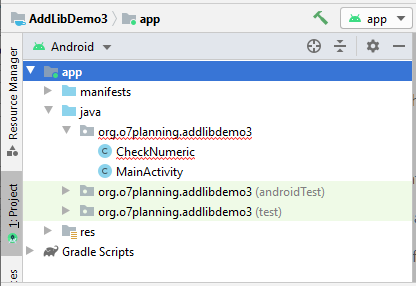
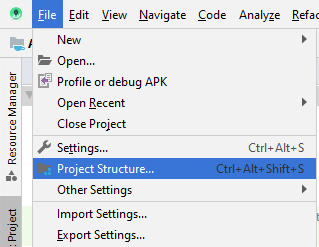
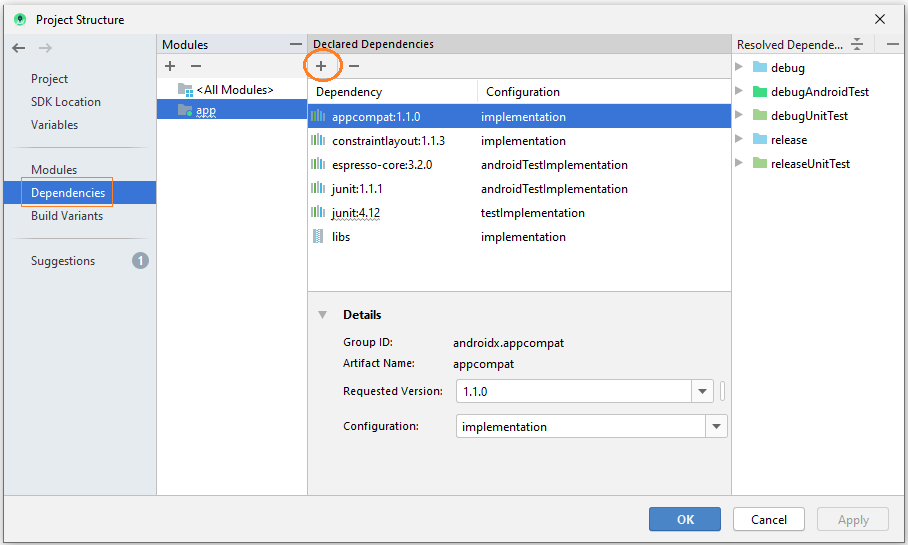
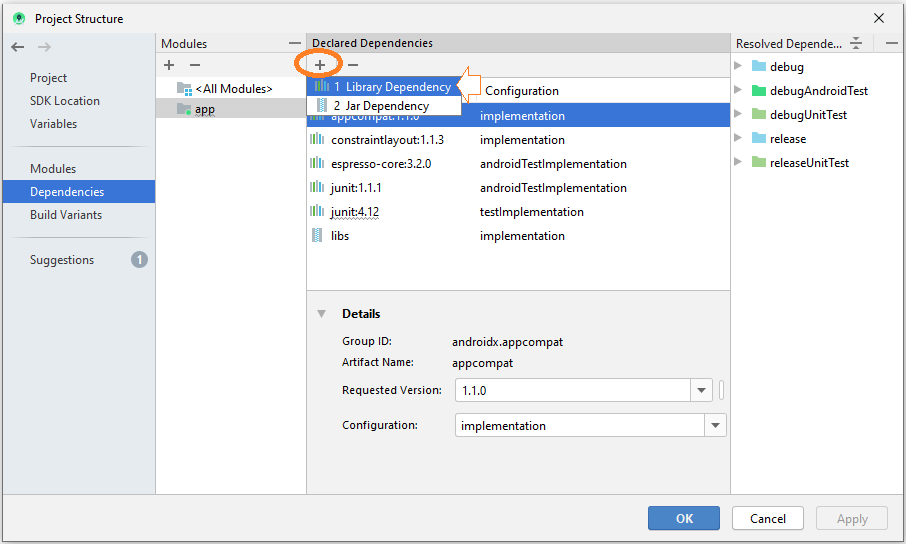
Поиск библиотеки:
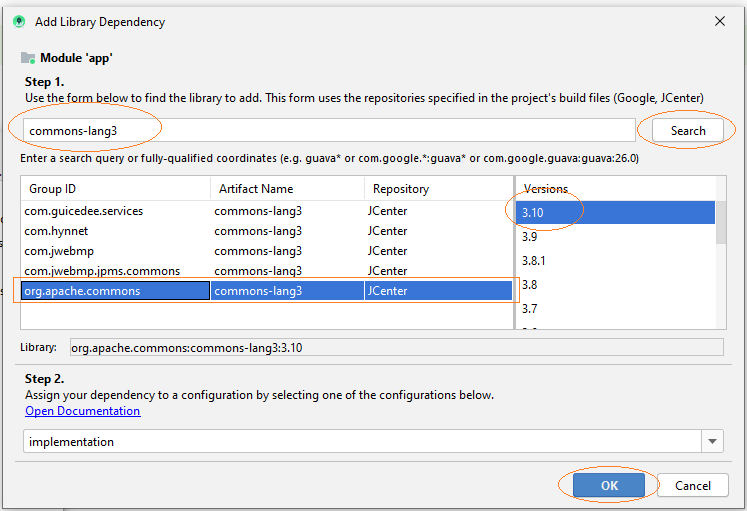
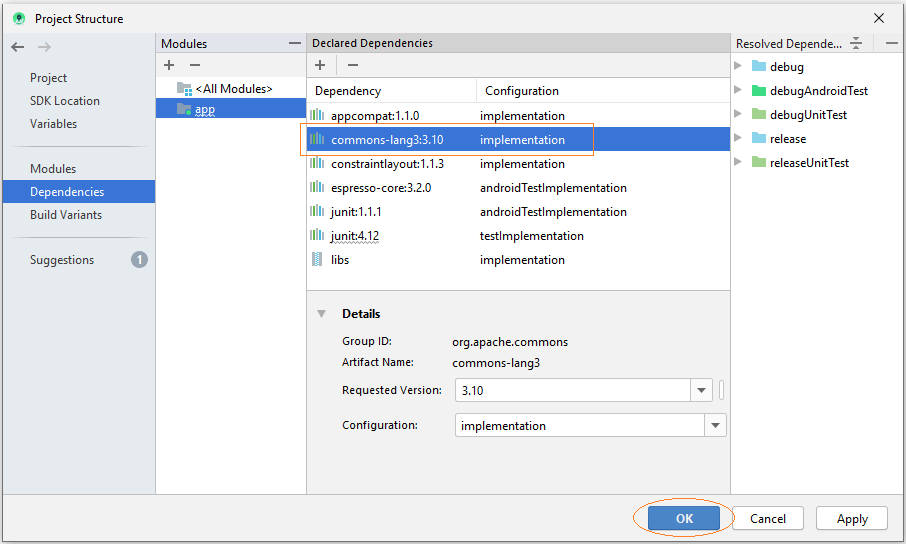
OK, библиотека добавлена в project, вы можете увидеть на build.grade (Module: app).

Pуководства Android
- Настроить Android Emulator в Android Studio
- Руководство Android ToggleButton
- Создать простой File Finder Dialog в Android
- Руководство Android TimePickerDialog
- Руководство Android DatePickerDialog
- Что мне нужно для начала работы с Android?
- Установите Android Studio в Windows
- Установите Intel® HAXM для Android Studio
- Руководство Android AsyncTask
- Руководство Android AsyncTaskLoader
- Руководство Android для начинающих - основные примеры
- Как узнать номер телефона Android Emulator и изменить его?
- Руководство Android TextInputLayout
- Руководство Android CardView
- Руководство Android ViewPager2
- Получить номер телефона в Android с помощью TelephonyManager
- Руководство Android Phone Call
- Руководство Android Wifi Scanning
- Руководство Android 2D Game для начинающих
- Руководство Android DialogFragment
- Руководство Android CharacterPickerDialog
- Руководство Android для начинающих - Hello Android
- Использование Android Device File Explorer
- Включить USB Debugging на устройстве Android
- Руководство Android UI Layouts
- Руководство Android SMS
- Руководство Android SQLite Database
- Руководство Google Maps Android API
- Руководство Текст в речь на Android
- Руководство Android Space
- Руководство Android Toast
- Создание пользовательских Android Toast
- Руководство Android SnackBar
- Руководство Android TextView
- Руководство Android TextClock
- Руководство Android EditText
- Руководство Android TextWatcher
- Форматирование номера кредитной карты с помощью Android TextWatcher
- Руководство Android Clipboard
- Создать простой File Chooser в Android
- Руководство Android AutoCompleteTextView и MultiAutoCompleteTextView
- Руководство Android ImageView
- Руководство Android ImageSwitcher
- Руководство Android ScrollView и HorizontalScrollView
- Руководство Android WebView
- Руководство Android SeekBar
- Руководство Android Dialog
- Руководство Android AlertDialog
- Руководство Android RatingBar
- Руководство Android ProgressBar
- Руководство Android Spinner
- Руководство Android Button
- Руководство Android Switch
- Руководство Android ImageButton
- Руководство Android FloatingActionButton
- Руководство Android CheckBox
- Руководство Android RadioGroup и RadioButton
- Руководство Android Chip и ChipGroup
- Использование Image assets и Icon assets Android Studio
- Настройка SD Card для Android Emulator
- Пример ChipGroup и Chip Entry
- Как добавить внешние библиотеки в Android Project в Android Studio?
- Как отключить разрешения, уже предоставленные приложению Android?
- Как удалить приложения из Android Emulator?
- Руководство Android LinearLayout
- Руководство Android TableLayout
- Руководство Android FrameLayout
- Руководство Android QuickContactBadge
- Руководство Android StackView
- Руководство Android Camera
- Руководство Android MediaPlayer
- Руководство Android VideoView
- Воспроизведение звуковых эффектов в Android с помощью SoundPool
- Руководство Android Networking
- Руководство Android JSON Parser
- Руководство Android SharedPreferences
- Руководство Android Internal Storage
- Руководство Android External Storage
- Руководство Android Intents
- Пример явного Android Intent, вызов другого Intent
- Пример неявного Android Intent, откройте URL, отправьте email
- Руководство Android Services
- Использовать оповещения в Android - Android Notification
- Руководство Android DatePicker
- Руководство Android TimePicker
- Руководство Android Chronometer
- Руководство Android OptionMenu
- Руководство Android ContextMenu
- Руководство Android PopupMenu
- Руководство Android Fragment
- Руководство Android ListView
- Android ListView с Checkbox с помощью ArrayAdapter
- Руководство Android GridView
Show More